很多用户在使用win10正式版系统一段时间之后,觉得电脑经常自动发出语音提示很烦人。今天,小编就给大家详细介绍关闭win10语音讲述的操作方法!有需要的朋友们,可以一起来看看!
具体如下:
1、在开始菜单上单击右键,选择【控制面板】;
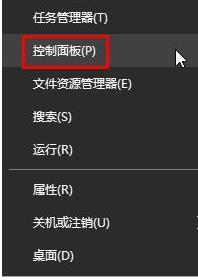
2、在控制面板中点击【轻松使用】;
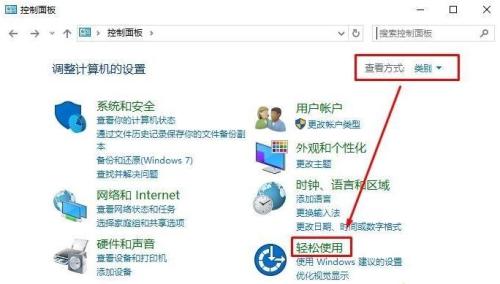
3、点击【语音识别】;
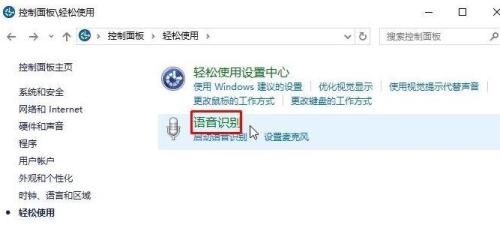
4、在左侧【高级语音设置】;
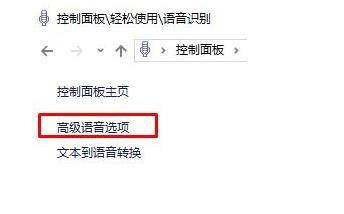
5、打开后在用户设置下将【启动时运行语音识别】的勾去掉点击【确定】保存即可;
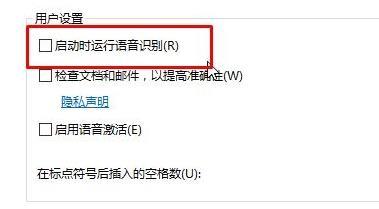
6、设置完成后即可关闭语音讲述。
以上就是关闭win10系统语音讲述的操作方法,我们可以通过上述步骤的简单操作,就能在win10系统下成功关闭语音讲述了。感兴趣的朋友们,不妨也动手尝试一下吧!希望大家喜欢这篇文章,更多内容请关注系统总裁网站。
推荐使用总裁团队旗下功能强大的封装产品
驱动工具 驱动总裁
启动制作 U盘魔术师


 电脑问诊
电脑问诊 相关推荐
相关推荐













